- Base de conocimientos
- Cuenta y configuración
- Seguridad de la cuenta
- Configurar el inicio de sesión único (SSO)
Configurar el inicio de sesión único (SSO)
Última actualización: 3 de noviembre de 2025
Disponible con cualquiera de las siguientes suscripciones, a no ser que se indique de otro modo:
-
Marketing Hub Pro, Enterprise
-
Sales Hub Pro, Enterprise
-
Service Hub Pro, Enterprise
-
Data Hub Pro, Enterprise
-
Content Hub Pro, Enterprise
-
Smart CRM Pro, Enterprise
-
Commerce Hub Pro, Enterprise
El inicio de sesión único (SSO) te permite entregar a los miembros de tu equipo una cuenta para todos los sistemas que usa tu negocio.
El Lenguaje de Marcado para Confirmaciones de Seguridad, o SAML, es un estándar abierto utilizado para la autenticación. Basado en el formato Lenguaje de Marcado Extensible (XML), las aplicaciones web utilizan SAML para transferir datos de autenticación entre dos partes: el proveedor de identidades (IdP) y el proveedor de servicios (SP).
También puedes configurar el SSO y restringir qué métodos de inicio de sesión pueden utilizar los usuarios para acceder a tu cuenta mediante el asistente de configuración de inicio de sesión. Si tienes configurado un SSO basado en SAML, puedes solicitar a los usuarios que inicien sesión en HubSpot utilizando sus credenciales de SSO.
Configuración General
Se requieren permisos Los permisos de Superadministrador son necesarios para configurar el inicio de sesión único.
El proceso de configuración de SSO debe ser realizado por un administrador de TI con experiencia en la creación de aplicaciones en su cuenta de proveedor de identidad.
- Inicia sesión en tu cuenta de proveedor de identidad.
- Navegar a tus solicitudes.
- Crear una nueva solicitud para HubSpot. Para obtener la URI de audiencia y los valores de URL de inicio de sesión, ACS, destinatario o redireccionamiento:
-
- En tu cuenta de HubSpot, haz clic en el icono de settings Configuración en la barra de navegación superior.
- En el menú de la barra lateral izquierda, selecciona Seguridad.
- En la pestaña Inicio de sesión , si no ha configurado los ajustes de inicio de sesión del portal, haga clic en Configurar los ajustes de inicio de sesión del portal. O bien, en la sección Configurar inicio de sesión único (SSO) , haga clic en Configurar. En el panel derecho:
- La subida XML está disponible para todas las configuraciones de SSO. Arrastra y suelta o haz clic en Elegir un archivo para subir los metadatos de tu federación. Luego, haz clic en Verificar.
- Si quieres introducir manualmente los datos de tu proveedor de identidad, en la pestaña Todos los demás proveedores de identidad, haz clic en Copiar junto a los valores necesarios. Luego, pega los valores de tu proveedor de identidad a continuación. Haz clic en Verificar.
- Si utilizas Microsoft AD FS, en la pestaña Microsoft AD FS , haz clic en Copiar junto a los valores según sea necesario. Luego, pega los valores de tu proveedor de identidad a continuación. Haz clic en Verificar.
Nota: Si utiliza Microsoft Entra (anteriormente Azure), utilice la pestaña Otros proveedores de identidad para configurar su SSO.
Si utiliza los Servicios de federación de Active Directory, obtenga más información sobre el ajuste del inicio de sesión único mediante AD FS.
Requerir SSO para todos los usuarios
Después de configurar SSO, puedes solicitar a todos los usuarios que usen SSO para iniciar sesión en HubSpot. Este ajuste está activado de forma predeterminada.
-
En tu cuenta de HubSpot, haz clic en el icono de settings Configuración en la barra de navegación superior.
-
En el menú de la barra lateral izquierda, selecciona Seguridad.
-
En la pestaña Iniciar sesión, en la sección Configurar el inicio de sesión único, selecciona la casilla de verificación Requerir inicio de sesión único.
/account-security-require-single-sign-on.png?width=700&height=164&name=account-security-require-single-sign-on.png)
Excluir usuarios específicos de un requisito de SSO
Después de configurar SSO, puedes excluir usuarios específicos del requisito de SSO para que también puedan iniciar sesión con su cuenta de usuario de HubSpot.
- En tu cuenta de HubSpot, haz clic en el icono de settings Configuración en la barra de navegación superior.
- En el menú de la barra lateral izquierda, selecciona Seguridad.
- En la pestaña Inicio de sesión , en la sección Configurar inicio de sesión único , haga clic en Gestionar usuarios exentos.
/account-security-manage-exempted-users.png?width=700&height=164&name=account-security-manage-exempted-users.png)
- En el cuadro de diálogo, haz clic en el menú desplegable Elegir usuarios y selecciona los usuarios que podrán iniciar sesión con sus cuentas de HubSpot. Por ejemplo, puede seleccionar partners y contratistas si carecen de un inicio de sesión SSO.
- Haz clic en Guardar.
/account-security-select-exempt-users.png?width=500&height=181&name=account-security-select-exempt-users.png)
Nota: el usuario que active el interruptor Requerir inicio de sesión único se agregará automáticamente a los usuarios excluidos. Se recomienda excluir al menos a un Superadministrador. En caso de que tu proveedor de identidad no funcione, pueden iniciar sesión y desactivar el interruptor Requerir inicio de sesión único para permitir que todos los usuarios inicien sesión con sus cuentas de HubSpot.
Instrucciones para proveedores de identidad específicos
Okta
Nota: necesitas acceso administrativo en la instancia de Okta. Este proceso solo está disponible en la interfaz de usuario clásica en Okta.
- Iniciar sesión en Okta. Asegúrese de que se encuentra en la instancia administrativa de su cuenta de desarrollador de Okta.
- Haz clic en Aplicaciones en la barra de navegación superior.
- Haz clic en Agregar aplicación.
- Busca HubSpot SAML, luego haz clic en Agregar.
- En la pantalla Configuración general, haz clic en Listo.
- En la página de detalles de la aplicación, haz clic en la pestaña Iniciar sesión.
- En el mensaje "SAML 2.0 no está configurado hasta que completes las instrucciones de configuración" haz clic en Ver instrucciones de configuración. Esto abre una nueva pestaña. Mantenla abierta y vuelve a la pestaña original en Okta.
- En la misma ficha, desplázate hacia abajo hasta Configuración avanzada de inicio de sesión y agrega tu Hub ID en el campo Id del portal. Aprende a acceder a tu Hub ID.
- Navega a tu configuración de usuario. Asigna la nueva aplicación a cualquier usuario que también esté en tu cuenta de HubSpot, incluyéndote.
- Regresa a la pestaña de Instrucciones de configuración de la visualización. Copia cada una de las URL y el certificado y pégalo en HubSpot en el campo Identificador del proveedor de identidad o URL del emisor, el campo URL del proveedor de identidad de inicio de sesión único y en el campo Certificado X.509.
- Haz clic en Verificar. Se te pedirá que inicies sesión con tu cuenta de Okta para finalizar la configuración y guardar tu configuración.
- Una vez que se verifique tu configuración de SSO, navega a https://app.hubspot.com/es/login/sso e ingresa tu dirección de correo electrónico. HubSpot buscará tu configuración de inicio de sesión único del portal y te enviará a tu proveedor de identidad para iniciar sesión. También verás un botón Iniciar sesión con SSO cuando visites un enlace directo a tu cuenta.
OneLogin
Nota: necesitas acceso administrativo en tu instancia de OneLogin para crear una nueva aplicación SAML 2.0 en OneLogin, según sea necesario.
- Inicia sesión en OneLogin.
- Navega hasta Aplicaciones.
- Busca HubSpot.
- Haz clic en la aplicación que dice "SAML2.0".
- En la parte superior derecha, haz clic en Guardar.
- Haz clic en la pestaña Configuración.
- En el campo ID de cuenta de HubSpot, agrega tu Hub ID. Aprende a acceder a tu Hub ID.
- Haz clic en la pestaña SSO.
- Copia los siguientes campos de OneLogin y pégalos en los campos correspondientes del panel de configuración de SSO en HubSpot:
-
- Copia el valor en la URL del emisor y pégalo en Identificador de proveedor de identidad o URL del emisor.
- Copia el valor en SAML 2.0 Endpoint (HTTP) y pégalo en la URL de inicio de sesión individual del proveedor de identidad.
- En Certificado X.509, haga clic en Ver detalles, copie el certificado y péguelo en Certificado X.509.
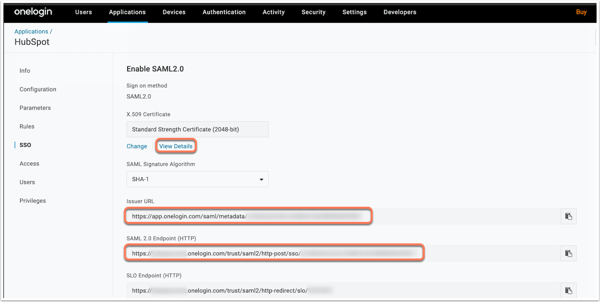
- En la parte superior derecha de tu cuenta de OneLogin, haz clic en Guardar.
Microsoft Entra ID
Para los usuarios de Microsoft Entra ID (anteriormente Azure AD), instala la aplicación HubSpot en Microsoft Azure Marketplace y sigue las instrucciones de Microsoft para configurar la integración. Esto te permitirá usar Microsoft Entra ID para administrar el acceso de los usuarios y activar el inicio de sesión único con HubSpot.
Una vez que se verifique tu configuración de SSO, navega a https://app.hubspot.com/es/login/sso e ingresa tu dirección de correo electrónico. HubSpot buscará tu configuración de inicio de sesión único del portal y te enviará al proveedor de SSO para iniciar sesión. También verás un botón Iniciar sesión con SSO cuando visites un enlace directo a tu cuenta.
Echa un vistazo a las instrucciones de Google sobre cómo configurar el inicio de sesión único de HubSpot con el G-Suite como proveedor de identidad.
Una vez que se verifique tu configuración de SSO, navega a https://app.hubspot.com/es/login/sso e ingresa tu dirección de correo electrónico. HubSpot buscará tu configuración de inicio de sesión único del portal y te enviará al proveedor de SSO para iniciar sesión. También verás un botón Iniciar sesión con SSO cuando visites un enlace directo a tu cuenta.
Preguntas frecuentes
¿Qué vinculación utiliza HubSpot como proveedor de servicios SAML?
HubSpot utiliza HTTP Post.
Uso los servicios de federación de Active Directory. ¿Qué debo usar como mi relación de confianza para usuario autenticado (RPT)?
¿Qué formato de nombre de usuario debo configurar en mi solicitud SAML?
Los usuarios de HubSpot se identifican por la dirección de correo electrónico. Asegúrate de que tu IDP envíe una identificación de nombre en formato de correo electrónico que corresponda con la dirección de correo electrónico de HubSpot.
¿Qué algoritmo de firma admite HubSpot?
HubSpot sólo admite SHA-256 como algoritmo de firma. Debes firmar tus peticiones con SHA-256.
¿En qué formato debo proporcionar mi certificado x509?
HubSpot requiere un certificado x509 en formato PEM. Debes copiar el contenido del texto del archivo PEM en el campo del certificado x509 en HubSpot. El valor también debe incluir -----COMENZAR CERTIFICADO----- y -----FINALIZAR CERTIFICADO-----.
¿Puedo activar la autentificación de dos factores, la autentificación de dos factores obligatoria, el SSO y el SSO obligatorio al mismo tiempo?
Sí. Cuando tienes activada la autenticación de dos factores, se activa en cualquier inicio de sesión con tu nombre de usuario y contraseña de HubSpot. La activación de la autenticación de dos factores en HubSpot no impide el inicio de sesión mediante la autenticación de dos factores o SSO de Google. Por lo tanto, si los usuarios están excluidos del requisito de SSO, puede requerir la autenticación de dos factores de HubSpot para garantizar que cualquier inicio de sesión que eluda el SSO pase por la autenticación de dos factores o por Google.
Iif you turn on 2FA for your Google account, this is separate from your HubSpot setup. Sin embargo, cuando inicias sesión en HubSpot con tu cuenta de Google, Google 2FA protegerá tu cuenta de HubSpot.
Si tiene la autenticación de dos factores y SSO requerida o activada en su cuenta al mismo tiempo, ocurrirá lo siguiente:
- Si se le pide que inicie sesión en su cuenta con SSO, no se le pedirá que configure también la autenticación de dos factores. Si ya ha configurado su 2FA y no desea que se le pregunte tanto por el SSO requerido como por el 2FA, puede desactivar el 2FA para su inicio de sesión.
- Si tu cuenta requiere SSO, pero estás excluido, puedes iniciar sesión con 2FA o con las opciones Iniciar sesión con Google o Iniciar sesión con Microsoft.
- Si se le pide que inicie sesión con 2FA y no se ha configurado ningún SSO, puede iniciar sesión con 2FA o con las opciones Iniciar sesión con Google o Iniciar sesión con Microsoft.
- Si su cuenta no tiene requisitos pero ha activado SSO, puede iniciar sesión con cualquier método, incluido SSO.